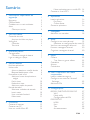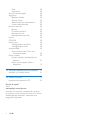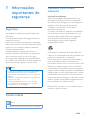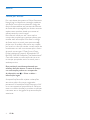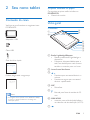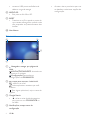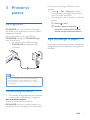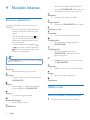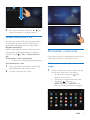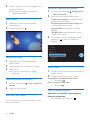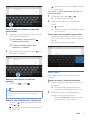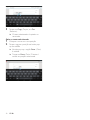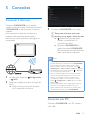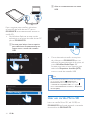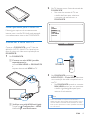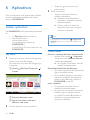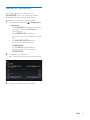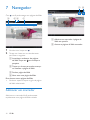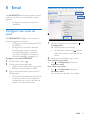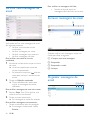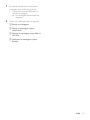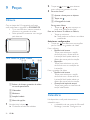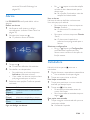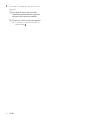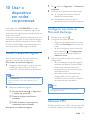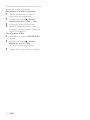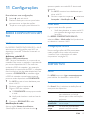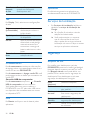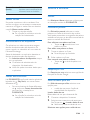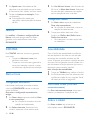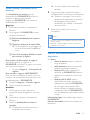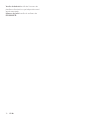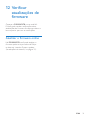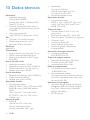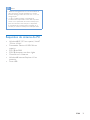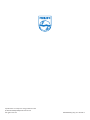Philips PI3100W2X/78 Manual do usuário
- Categoria
- Leitores de MP3 / MP4
- Tipo
- Manual do usuário

www.philips.com/welcome
Manual do Usuário
Sempre perto para ajudá-lo
Registre seu produto e obtenha suporte em
Pi3100W2/78
Dúvidas?
Entre em
contato com
a Philips
Dúvidas?
Entre em
contato com
a Philips


1PT-BR
Sumário
1 Informações importantes de
segurança
3
Segurança 3
Conf
ormidade 3
Cuidados com o meio ambiente 3
Aviso 4
Oferta por escrito 4
2 Seu novo tablet 5
Conteúdo da caixa 5
Arquiv
os incluídos no player 5
Visão geral 5
Controles 5
Tela inicial 6
3 Primeiros passos 7
Carregamento 7
Conser
ve energia da bateria 7
Ligar ou desligar o player 7
4 Noções básicas 8
Encontre aplicativos 8
Utiliz
e a tela 8
Ative ou desative a rotação da tela 8
Bloquear/desbloquear a tela 9
Personalizar a tela inicial 9
Adicionar ícones de aplicativos e
widget 9
Excluir itens 10
Redistribuir itens 10
Adicionar papéis de parede 10
Entrada de texto 10
Selecionar métodos de entrada 10
Inserir texto 10
Usar o teclado Android 10
Editar texto 11
5 Conexões 13
Conectar à Internet 13
Conectar seu PC
13
Usar um cartão Micro SD 14
Mover aplicativos para o cartão SD 14
Conectar a uma HDTV 14
6 Aplicativos 16
Instalar aplicativos 16
Pla
y Store 16
Outras fontes 16
Gerenciar aplicativos 16
7 Navegador 18
Adicionar um marcador 18
8 Email 19
Escrever mensagens de email 20
Organizar mensagens de email 20
9 Peças 22
Câmera 22
Tir
ar fotos ou gravar vídeos 22
Calendário 22
Alarme 23
Calculadora 23
10 Usar o dispositivo em redes
corporativas
25
Instalar credenciais seguras 25
Exchange 25
Adicionar VPN 25
27
REDES E DISPOSITIVOS SEM FIO 27
Wi-Fi 27
Modo a
vião 27
DISPOSITIVO 27
HDMI 27
Som 27
Tela 28
Armazenamento 28

2 PT-BR
Pilha 28
Aplicativos 28
Serviços de localização 28
Segurança 28
Bloqueio de tela 28
Senhas visíveis 29
Administradores de dispositivo 29
Fontes desconhecidas 29
Idioma e entrada 29
Idioma 29
Dicionário pessoal 29
Pesquisa por voz 29
Saída de texto para fala 29
reinicia 30
CONTAS 30
Data e hora 30
Acessibilidade 30
Auto-rotate screen (Girar tela
automaticamente) 30
Sobre o tablet 30
sistema) 31
dispositivo 31
33
13 Dados técnicos 34
Requisitos de sistema do PC 35
Pr
ecisa de ajuda?
Visite
e acesse um conjunto completo de materiais
de suporte, como manual do usuário, as últimas
perguntas freqüentes.

3PT-BR
1 Informações
importantes de
segurança
Segurança
fabricante.
Use somente as fontes de energia listadas no
manual do usuário.
Evite que o produto seja exposto a respingos.
Não coloque sobre o produto nada que possa
líquidos ou velas acesas).
As baterias/pilhas (conjunto de pilhas ou
baterias instaladas) não devem ser expostas a
calor excessivo, como luz do sol ou fogo.
Se o plugue do adaptador de conexão direta
for usado como dispositivo de desconexão, ele
deverá permanecer ligado o tempo todo.
Aviso
Nunca remova a tampa ou carcaça do equipamento.
Não coloque este equipamento sobre outro aparelho
elétrico.
Mantenha o equipamento longe da luz solar direta, de
chamas ou do calor.
Garanta a facilidade de acesso ao cabo, à tomada
ou ao adaptador de alimentação se for necessário
desconectar a TV da rede elétrica.
Conformidade
Nota
A plaqueta de tipo está na parte traseira do aparelho.
Cuidados com o meio
ambiente
Informações ambientais
Todas as embalagens desnecessárias foram
eliminadas. Procuramos facilitar a separação
do material da embalagem em três categorias:
papelão (caixa), espuma de poliestireno
(proteção) e polietileno (sacos, folhas
protetoras de espuma).
O sistema consiste em materiais que poderão
ser reciclados se forem reutilizados por uma
empresa especializada. Observe a legislação
local referente ao descarte de material
de embalagem, pilhas descarregadas e
equipamentos velhos.
O produto foi desenvolvido e fabricado com
materiais e componentes de alta qualidade, que
podem ser reciclados e reutilizados.
Informe-se sobre o sistema de coleta seletiva
local de produtos elétricos e eletrônicos.
Proceda de acordo com as normas locais e não
descarte produtos antigos no lixo doméstico
convencional. O descarte correto de produtos
antigos ajuda a impedir possíveis conseqüências
negativas para o meio ambiente e para a saúde
humana.Informe-se sobre as normas locais de
coleta seletiva de pilhas, pois o descarte correto
ajuda a impedir conseqüências negativas para o
meio ambiente e a saúde humana.
remover a bateria interna.

4 PT-BR
Aviso
Oferta por escrito
Por meio deste documento, a Philips Electronics
solicitação, uma cópia completa do código de
fonte correspondente aos pacotes de software
de fonte aberta protegidos por direitos autorais
usados neste produto, desde que conste tal
oferecimento em suas licenças.
Esta oferta é válida por até 3 anos após a
compra do produto para qualquer pessoa que
receber esta informação. Para obter o código
de fonte, envie um email para open.source@
philips.com. Se preferir não entrar em contato
recebimento em até uma semana após o envio
do email, escreva para "Open Source Team,
Philips Intellectual Property & Standards, P.O.
Box 220, 5600 AE Eindhoven, The Netherlands."
no tempo apropriado, envie um email para o
endereço acima.
Este produto é parcialmente baseado em
do dispositivo em
> Sobre o tablet >
Informações legais.
sem aviso prévio. As marcas registradas
pertencem à Koninklijke Philips Electronics N.V.
ou a suas respectivas proprietárias. A Philips se
reserva o direito de alterar produtos a qualquer
momento sem a obrigação de ajustar estoques
anteriores.

5PT-BR
2 Seu novo tablet
Conteúdo da caixa
Pi3100W2/78
Adaptador USB
Cabo USB
Guia de início rápido
Folheto de garantia e segurança.
Nota
As imagens servem apenas como referência. A Philips
se reserva o direito de alterar a cor/design sem
Philips GoGear audio player
Quick start guide
Safety and Warranty
Before using your set:
Check out details inside this booklet
Arquivos incluídos no player
Os seguintes arquivos estão incluídos no
:
Manual do usuário
Controles
a
Manter pressionado: ligar/desligar o
dispositivo.
Pressionar: bloquear/desbloquear a
tela; Para desbloquear a tela, arraste
também o controle para um ícone.
b
c
,
Pressione para aumentar/diminuir o
volume.
Pressione e segure para aumentar/
diminuir rapidamente.
d MIC
Microfone
e
Entrada para fone de ouvido de 3,5
mm
f MINI HDMI
conector para saída de áudio/vídeo a
g
d
e
j
i
g
f
a
c
b
h

6 PT-BR
conector USB para transferência de
dados e carga de energia
h MICRO SD
Slot para cartão Micro SD
i RESET
Pressione o orifício usando a ponta de
não responder ao pressionamento dos
j Alto-falante
Tela inicial
a Navegador: navegar por páginas da
/WIDGETS: lista todos os
aplicativos ou widgets.
: personaliza as
.
b
: retorna um nível.
: exibe aplicativos recentes que você
acessou.
(Para alguns aplicativos): veja o menu de
c Google Search
: utilize a caixa rápida de pesquisa
para procurar em ou
na Web.
d
a
d
e
b
c
Arraste a barra para baixo para ver

7PT-BR
3 Primeiros
passos
Carregamento
tem uma bateria incorporada
que pode ser carregada pelo conector USB do
adaptador fornecido.
Na primeira vez em que você utilizar o
, carregue o
mais de oito horas.
Ao utilizar o cabo USB, conecte o
ao adaptador USB
fornecido.
Nota
Baterias recarregáveis têm um número limitado de
ciclos de carga. A duração da bateria e o número
de ciclos de carga variam de acordo com o uso e as
Conserve energia da bateria
Para poupar energia da bateria e aumentar
o tempo de reprodução, faça o seguinte:
Use o modo de espera
Depois de selecionada a duração, o
entra em modo de espera, e os
indicadores da tela se apagam automaticamente.
Para conservar a energia da bateria, faça o
seguinte:
Acesse
> Tela > Espera
o temporizador de desligamento da tela
como um valor mais baixo.
Para desativar o Wi-Fi durante o modo de
espera,
a Acesse
b Na barra superior, selecione
>
Avançado > Manter Wi-Fi ativado
Pressione e mantenha pressionado o botão liga/
desliga/bloquear até o dispositivo ser ligado ou
desligado.

8 PT-BR
4 Noções básicas
Encontre aplicativos
Navegue pela tela inicial para localizar um
aplicativo:
Deslize o dedo para esquerda/para
direita na tela para selecionar uma
página.
Como alternativa, toque em
para
abrir a lista de aplicativos. Deslize o
dedo para a esquerda/direita para
passar pela lista.
/
para trocar as telas. Toque em
para ir aos aplicativos que você
acessou recentemente.
Dica
No , você pode instalar aplicativos da Play
Store ou outras fontes.
Play Store:
Baixe aplicativos, jogos e outros.
Play Music:
Toque músicas que você armazena no
.
Galeria:
Exiba imagens e vídeos armazenados
ou produzidos no .
:
Tire fotos ou grave vídeos.
Edite clipes de vídeo.
:
para seu . Selecione uma
resolução compatível com a sua TV.
Navegador:
Navegue por páginas da Web.
Google Search:
Pesquise no ou na Web.
:
Veja a lista de downloads da Web.
:
ES File Explorer:
Acesse as pastas/arquivos no
, instale aplicativos e
gerencie arquivos.
E-mail
no .
Calendário:
Relógio:
Ajuste o relógio do alarme.
Calculadora
1 Arraste a barra superior para baixo.

9PT-BR
2 No menu suspenso, toque em / para
ativar ou desativar a rotação da tela.
Ao bloquear a tela, você pode bloquear todos
os controles de toque na tela. Dessa forma,
Bloqueio automático
Após um período de tempo, a tela escurece e
duração, acesse
> Tela > Tempo limite da
tela.
Para bloquear a tela manualmente
Pressione o botão liga/desliga/bloquear.
Para desbloquear a tela
1 Se for necessário, pressione o botão liga/
desliga/bloquear para exibir a trava.
2 Arraste a trava até um ícone.
você pode adicionar e redistribuir itens.
Adicionar ícones de aplicativos e
1 Deslize o dedo para esquerda/para direita
na tela para selecionar uma página.
Se necessário, toque em
para
retornar à tela inicial.
Toque em
. Toque em
ou WIDGET para
abrir a lista de aplicativos ou widgets.

10 PT-BR
2 Toque e segure um ícone ou widget até a
página ser exibida.
» O ícone ou widget é adicionado à
página selecionada.
Excluir itens
1 Mantenha um item pressionado até
desbloqueá-lo.
2 Arraste o item para .
Redistribuir itens
1 Mantenha um item pressionado até
desbloqueá-lo.
2 Arraste o item até um espaço na página.
3 Solte o item.
» O item é movido para o espaço
destinado.
Adicionar papéis de parede
1 Na tela inicial, acesse > Tela > Papel de
parede.
2
Entrada de texto
Com o teclado na tela, você pode digitar texto
em vários idiomas.
Selecionar métodos de entrada
1 Na tela inicial, selecione
> Idioma e entrada.
2 Selecione seus métodos de entrada:
Teclado do Android: para vários idiomas,
exceto japonês e chinês
para
a entrada de texto por voz
Japanese IME: para entrada no idioma
japonês
Google PinYin: para entrada em chinês
(PinYin) e em inglês
3
toque em
ao lado do método de
entrada.
Inserir texto
1 Toque na caixa de texto para apresentar o
teclado na tela.
2 Toque nas teclas para inserir o texto.
Para excluir a entrada antes do cursor:
Selecione
.
Para ir para a próxima linha,
Selecione
.
Usar o teclado Android
No teclado na tela, toque em
.
Android keyboard

11PT-BR
selecionados
1
você frequentemente usa.
a No teclado na tela, toque em
b
2 No teclado da tela, toque e segure para
selecionar um idioma.
símbolos
Toque em
ou em .
Dica
No teclado numérico/de símbolos, toque em ~\{ para
símbolo.
Toque em
repetidamente para alternar
entre
e .
: a próxima letra que você digitar estará
em caixa alta.
: todas as letras que você digitar estarão
em caixa baixa.
Para trocar o modo de entrada de todas as
letras maiúsculas,
1 Mantenha pressionado ou .
» O botão muda para azul.
2 Quando um clique for emitido, solte o
botão.
»
é exibido.
» Todas as letras que você digitar estarão
em maiúsculo.
Mantenha pressionado o botão marcado
com um símbolo no canto inferior/superior
direito.
» Uma tela pop-up é exibida.
Editar texto
Você pode recortar, copiar e colar o texto
inserido.
1 Toque e segure o texto até a tela pop-up
ser exibida.
» A palavra atual é selecionada, com
2 Arraste as marcas para selecionar ou
Toque em Select all (Selecionar tudo)
para selecionar todo o texto.

12 PT-BR
3 Toque em Copy (Copiar) ou Cut
(Recortar).
» O texto selecionado é copiado ou
recortado.
1 Coloque o cursor em uma posição.
2 Toque e segure a posição até a tela pop-
up ser exibida.
» Na tela pop-up, a opção Paste (Colar)
é exibida.
» Toque em Paste (Colar).O texto é
colado na posição selecionada.

13PT-BR
5 Conexões
Conectar à Internet
Conecte o a um roteador
wireless (Ponto de acesso). Você pode conectar
o à rede que cobre a área do
roteador.
roteador está conectado diretamente à
Internet e se não é necessária a discagem no
computador.
1 Na tela inicial, toque em
>
Wi-Fi.
2 Selecione a opção para ativar a função de
Wi-Fi.
» Você encontrará uma lista de redes
Wi-Fi que estão ao alcance.
3 Conectar o a uma rede:
a
b
»
aparece na barra de status
quando a conexão Wi-Fi é
concluída com êxito.
» Quando o for
ligado novamente,
será conectado automaticamente à
rede a qual estava conectado.
Nota
roteador, adicione o endereço MAC do
à lista de dispositivos que podem acessar a rede.
Para encontrar o endereço Wi-Fi MAC, acesse
> Sobre o tablet > Status na tela inicial.
Para atualizar a lista de redes, selecione > Procurar
no canto superior direito da tela.
Caso você tenha desativado a transmissão do SSID
serviços) ou ocultado o SSID do roteador, insira
manualmente o SSID ou o nome público da rede.
Acesse
> Wi-Fi. Na barra superior,
selecione
.
estiver indisponível ou desativado no roteador, insira
manualmente o endereço IP do .
Conectar seu PC
Conecte o a um PC usando o
cabo USB.

14 PT-BR
Faça o seguinte para transferir aplicativos
ou arquivos de mídia do seu PC para o
, o armazenamento interno ou
cartão SD:
No Windows Explorer, arraste e solte
aplicativos ou arquivos de mídia do seu PC
para o .
a Arraste para baixo a barra superior
Connected as a media device
Touch for other USB options.
Mass Storage
b
de mídia para o por um
software de gerenciamento de arquivos, tal
como .
Arraste para baixo a barra superior para
selecionar Dispositivo de mídia (MTP)
como o modo de conexão USB.
Dica
Você também pode selecionar o modo de conexão
do computador USB em
>
. Na barra superior, toque em
>, e, em seguida,
selecione ou Dispositivo
de mídia (MTP).
Insira um cartão Micro SD (até 32 GB) no
. Você pode expandir o tamanho
da memória do .
Turn on USB storage

15PT-BR
Mova alguns arquivos do armazenamento
interno para o cartão SD. Você pode expandir
o armazenamento interno do Pi3100W2/78.
Conectar a uma HDTV
Conecte o a uma TV de alta
fotos e gravar em vídeo essa reprodução no
.
1 No ,
a Conecte um cabo HDMI (vendido
separadamente) a:
tomada MINI HDMI no ,
e
soquete de entrada HDMI na TV.
b
Toque em
> HDMI.
Habilite .
2 Na TV, alterne para a fonte de entrada do
:
No controle remoto da TV, use
o botão de fonte para selecionar
o conector de entrada com o
.
3 No , toque em
> Chave HDMI. Selecione
uma resolução de saída compatível com a
sua TV.
No , quando o conector
MINI HDMI estiver em uso, pressione
o botão Liga/desliga/bloquear para
retornar à tela anterior.
Dica
Como uma interface compacta de áudio/vídeo, o
HDMI transmite dados digitais descompactados. Com a
áudio podem apresentar a melhor qualidade audiovisual
em uma HDTV.
SOURCE
TV
AV
HDMI 1
HDMI 2
HDMI 3
Side HDMI
Side AV

16 PT-BR
6 Aplicativos
serviços e diferentes conteúdos de áudio e
vídeo no .
Instalar aplicativos
No , você pode instalar aplicativos
de
(Play Store) pela Internet; ou
outras fontes, como
outras fontes online,
o armazenamento interno do
, e
o cartão Micro SD que você inseriu no
.
Play Store
1 Acesse ou crie uma conta do Google para
acessar os serviços do Google.
Para adicionar uma conta do Google, faça
o seguinte:
a Acesse
>
b
c Siga as instruções na tela para
2 Procure aplicativos como necessário.
Toque em para procurar por
palavra-chave.
3 Baixe o aplicativo:
conforme necessário.
» Quando o download estiver
completo, a instalação começará
automaticamente.
»
necessário, toque no ícone para
começar a instalação.
Dica
Para gerenciar suas contas, acesse >
CONTAS. Toque em uma conta para selecionar suas
Outras fontes
Na tela inicial, acesse
> Segurança.
Toque para ativar
(Fontes desconhecidas).
» Se a função for ativada, a caixa de
seleção será selecionada.
Para baixar aplicativos de fontes online,
Para transferir aplicativos à memória
interna ou cartão SD do dispositivo,
utilize o cabo USB para conectar o
ao seu PC.
Os aplicativos baixados iniciam a
instalação automaticamente;
Para procurar os aplicativos que você
transferiu para a memória interna
ou cartão SD, acesse
. Localize os
aplicativos e toque na opção para
começar a instalação.

17PT-BR
Gerenciar aplicativos
Você pode gerenciar os aplicativos no
, como, por exemplo, instalar/
desinstalar aplicativos, parar de executar
1 Na tela inicial, selecione
> Aplicativos.
Em BAIXADOS, localize os aplicativos
que você baixou da Play Store ou
outras fontes.
Em CARTÃO SD, procure os
aplicativos que você instalou no cartão
SD.
Em , procure
os aplicativos executados no
.
Em TODOS, localize todos os
aplicativos que você instalou no
.
2 Toque em um aplicativo.
»
3 Toque para selecionar uma opção.

18 PT-BR
7 Navegador
Com , você pode navegar em páginas da Web.
1 Na tela inicial, toque em .
2 Toque nos ícones ou na caixa de texto
para fazer o seguinte:
a
para começar a
b Toque nos ícones para voltar, avançar
c
d
Para alternar entre páginas da Web,
Na barra superior, toque na guia da página
da Web selecionada.
Adicionar um marcador
Adicione um marcador. Você pode acessar
rapidamente uma página da Web visitada.
abcd
a Adicione um marcador à página da
b
a
b
A página está carregando...
A página está carregando...
A página está carregando...
A página está carregando...
A página está carregando...
A página está carregando...
A página está carregando...
A página está carregando...
A página está carregando...
A página está carregando...
A página está carregando...
A página está carregando...
A página está carregando...
A página está carregando...
A página está carregando...
A página está carregando...
A página está carregando...
A página está carregando...
-
 1
1
-
 2
2
-
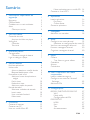 3
3
-
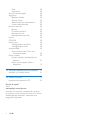 4
4
-
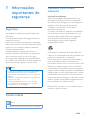 5
5
-
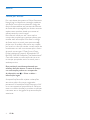 6
6
-
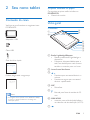 7
7
-
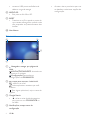 8
8
-
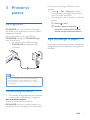 9
9
-
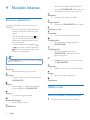 10
10
-
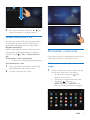 11
11
-
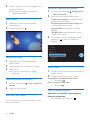 12
12
-
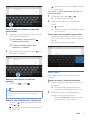 13
13
-
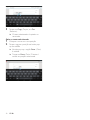 14
14
-
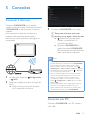 15
15
-
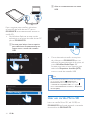 16
16
-
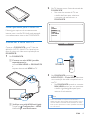 17
17
-
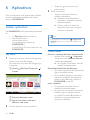 18
18
-
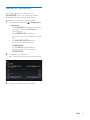 19
19
-
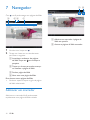 20
20
-
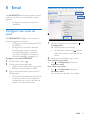 21
21
-
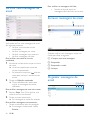 22
22
-
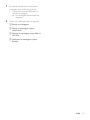 23
23
-
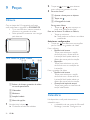 24
24
-
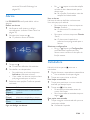 25
25
-
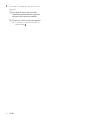 26
26
-
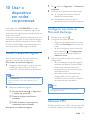 27
27
-
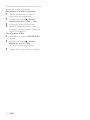 28
28
-
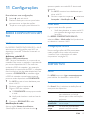 29
29
-
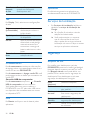 30
30
-
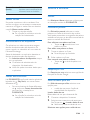 31
31
-
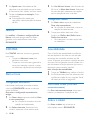 32
32
-
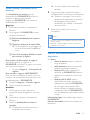 33
33
-
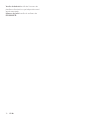 34
34
-
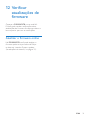 35
35
-
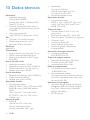 36
36
-
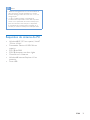 37
37
-
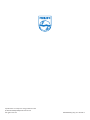 38
38
Philips PI3100W2X/78 Manual do usuário
- Categoria
- Leitores de MP3 / MP4
- Tipo
- Manual do usuário